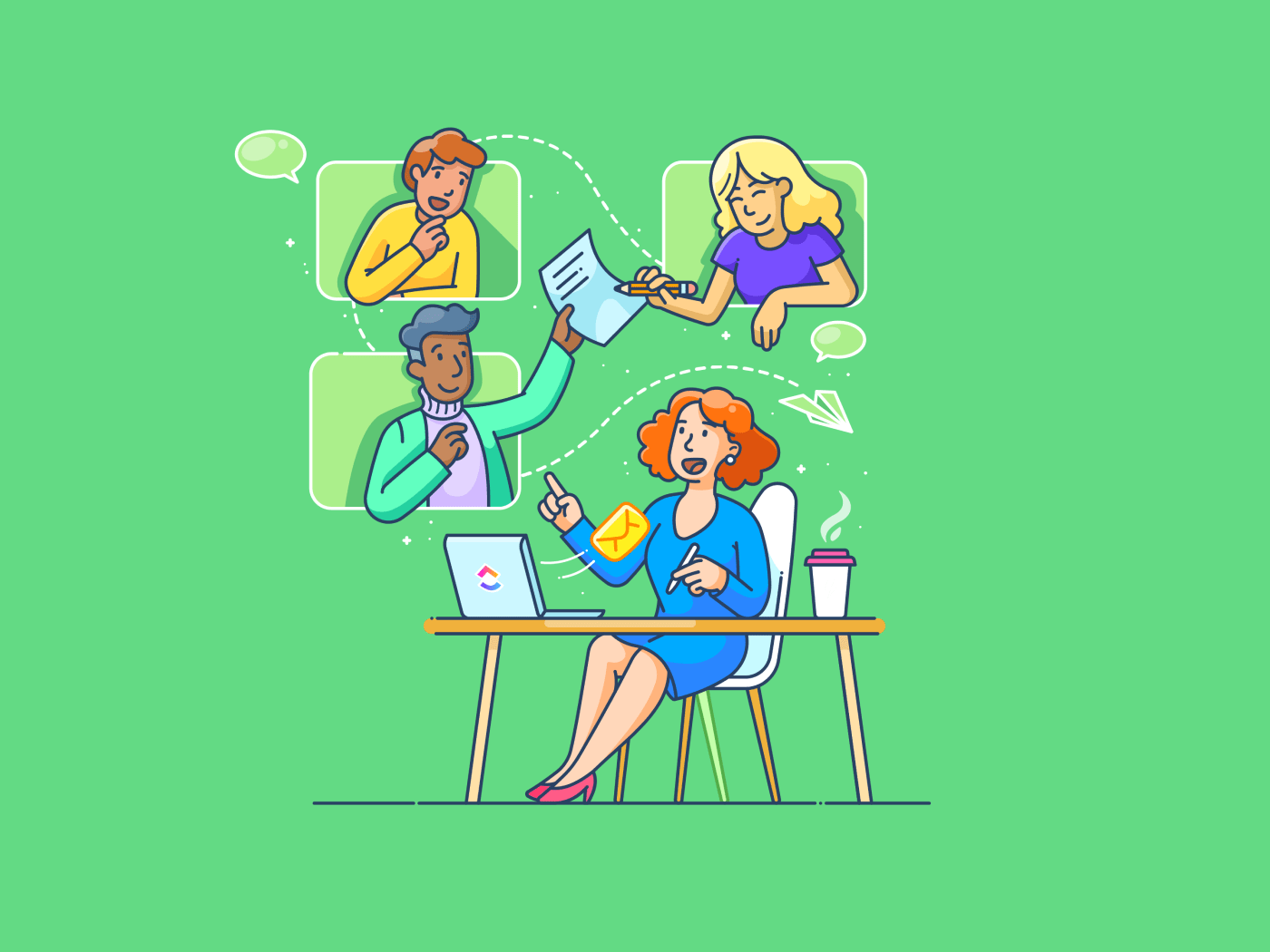Nel novembre 2021, il Portogallo ha fatto notizia vietando ai capi di contattare i dipendenti dopo l'orario di lavoro. La Francia ha una versione di questa legge, il "diritto alla disconnessione", dal 2016.
Purtroppo, non tutti sono protetti dai messaggi di lavoro dopo l'orario di lavoro. Ma c'è una buona notizia: se state utilizzando la messaggistica istantanea sul posto di lavoro con Slack è possibile stabilire dei limiti per un migliore equilibrio tra lavoro e vita privata mettendo in pausa le notifiche.
Potete anche rispettare il tempo dei vostri colleghi programmando l'invio dei messaggi a orari specifici. Forse la vostra giornata lavorativa sta iniziando, ma i vostri colleghi in tutto il mondo stanno finendo di lavorare. O forse siete più produttivi di notte, mentre gli altri stanno già dormendo. Forse desiderate programmare messaggi ricorrenti.
In tutti questi scenari, programmare i messaggi di Slack in modo che arrivino al momento giusto vi garantisce di non intromettervi nell'orario di lavoro di nessuno.
Slack è uno degli strumenti di comunicazione più diffusi per le aziende collaborazione in tempo reale . Vediamo come è possibile programmare i messaggi di Slack e trasformare lo strumento da fonte di continue interruzioni in una potente risorsa per la collaborazione in tempo reale comunicazione del team .
Come programmare i messaggi in Slack
Programmare messaggi su Slack è semplice come digitarne uno. Ecco come Da fare:
Passaggio 1: aprire la conversazione
Recatevi nella conversazione o nel canale Slack in cui volete programmare il messaggio. Redigete il messaggio come fareste di solito.

via Slack
Passaggio 2: accesso all'opzione di pianificazione
Una volta che il messaggio è pronto, cercate la freccia a discesa accanto all'icona dell'aereo di carta o al pulsante di invio. Facendo clic su di essa, si può scegliere di programmare il messaggio per un secondo momento.

tramite Slack
Passaggio 3: Impostazione dell'orario
Dopo aver selezionato l'opzione di pianificazione, apparirà un menu a comparsa con varie fasce orarie. Qui è possibile decidere esattamente l'ora in cui si desidera che il messaggio venga inviato.
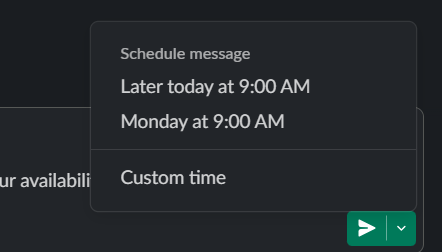
via Slack
È possibile selezionare l'orario consigliato (se lo si desidera) o scegliere "Orario personalizzato", che consente di specificare un orario diverso per l'invio del messaggio.
Passaggio 4: personalizzare la data e l'ora
A questo punto, selezionate la data e l'ora esatte per l'invio del messaggio. Questa flessibilità consente di pianificare l'invio del messaggio in base al flusso di lavoro o al fuso orario del team.
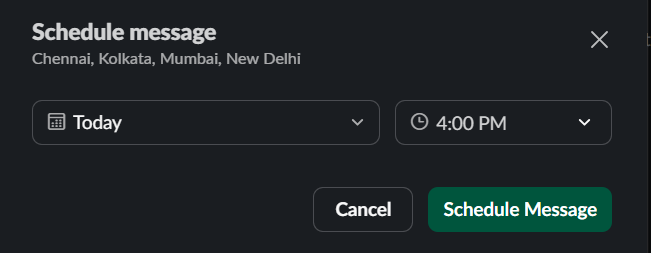
via Slack
Una volta impostata l'ora, fare clic sul pulsante "Pianifica messaggio". Congratulazioni, il vostro messaggio è ora in coda per un secondo momento! E avete utilizzato un'ottima funzione Di Slack per aumentare la produttività.
Tuttavia, non è tutto.
Sapevate che potete modificare, riprogrammare o annullare i messaggi programmati prima che vengano inviati? Sia l'app desktop che il dispositivo mobile lo permettono.
Passaggio 5: visualizzare i messaggi programmati
Dopo la pianificazione, viene visualizzato un prompt per visualizzare i messaggi Slack programmati. Facendo clic su questa opzione si accede alla sezione Programmati di Slack.
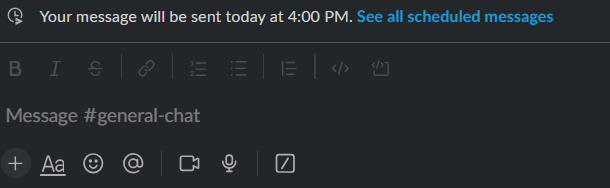
via Slack In alternativa, è possibile accedere a questa sezione direttamente dal pannello rapido di sinistra dell'area di lavoro di Slack. Apparirà solo quando avrete un messaggio in coda.
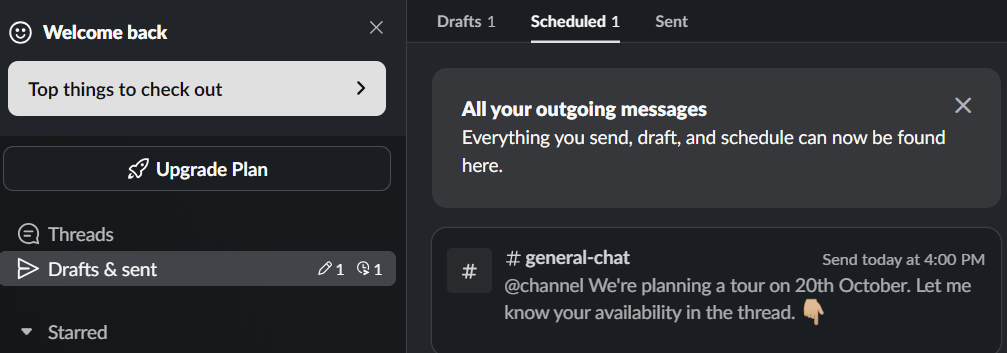
via Slack
Passaggio 6: modifica del messaggio
Se si desidera apportare modifiche, è sufficiente passare il mouse sul messaggio programmato e fare clic sull'icona della matita a destra, che rappresenta la modifica. In questo modo è possibile modificare il contenuto del campo del messaggio prima che venga inviato.
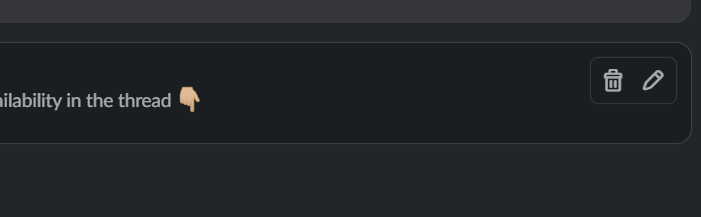
via Slack
Passaggio 7: Regolare l'orario programmato
Se è necessario modificare l'orario del messaggio, fare clic sull'icona dell'orologio accanto all'icona di modifica. In questo modo potrete modificare la data e l'ora, assicurandovi che il messaggio arrivi esattamente quando lo desiderate.
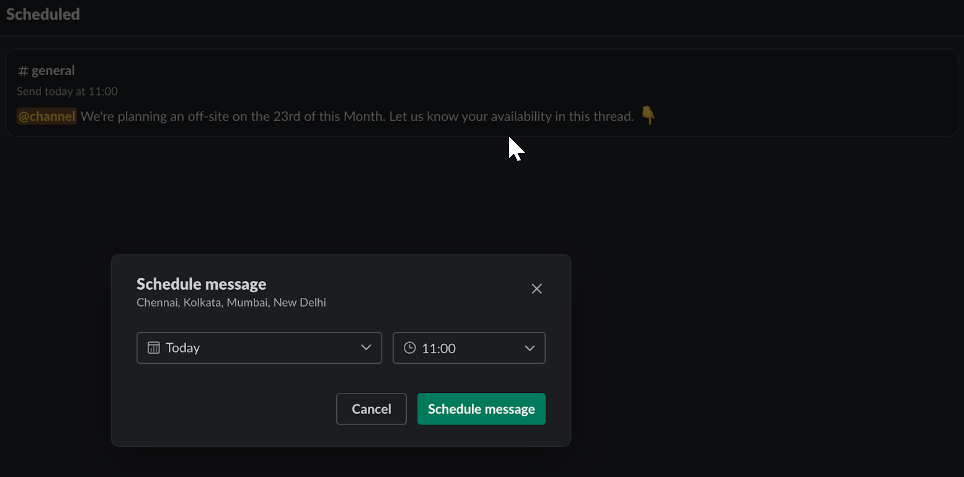
via Slack
Passaggio 8: annullare o eliminare il messaggio programmato
Non vi sentite più sicuri del messaggio o della tempistica? Non c'è da preoccuparsi!
È possibile annullare o cancellare il messaggio programmato facendo clic sulle opzioni appropriate. In questo modo è possibile completare il controllo dei messaggi programmati project management in Slack .
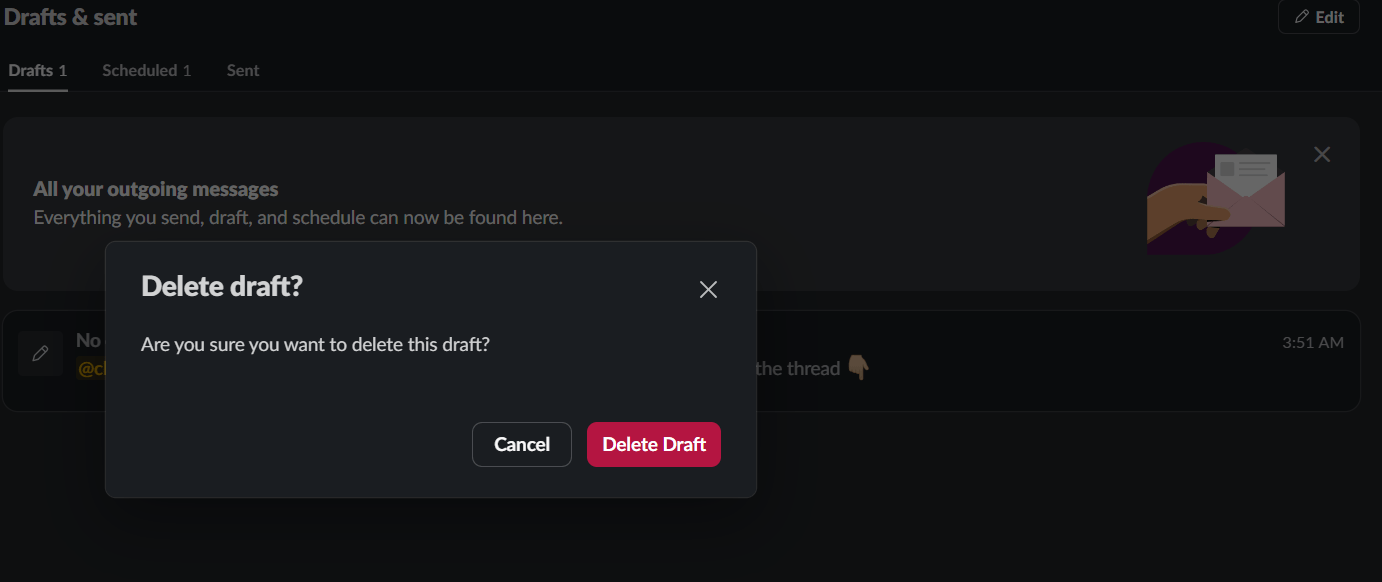
via Slack
Passaggio 9: Guardare la diretta
Infine, quando arriva l'ora prevista, il vostro messaggio apparirà automaticamente nel canale designato come qualsiasi altro normale messaggio di Slack. È davvero così semplice. È anche possibile programmare messaggi ricorrenti in questo modo.
Tuttavia, ricordate che non è possibile inviare messaggi programmati per rispondere a un thread o a una conversazione in corso.
Utilizzo dei bot di Slack per automatizzare le comunicazioni
Se la funzionalità di invio programmato nativa di Slack è un modo per automatizzare la comunicazione, potete anche affidarvi ai bot di Slack per fare lo stesso.
Un bot Slack è un programma o uno strumento di automazione che interagisce con gli utenti in un'area di lavoro Slack.
I bot possono essere programmati per inviare un messaggio Slack a orari specifici, come la funzionalità di pianificazione nativa, ma in genere vengono utilizzati per attività più complesse, come la gestione dei flussi di lavoro, la risposta agli input degli utenti o l'integrazione con altri strumenti e piattaforme, come ClickUp, GitHub, GoogleDocs e altri, per fornire aggiornamenti continui sul lavoro terminato al di fuori di Slack.
Ecco alcuni dei modi più comuni di utilizzare i bot di Slack per programmare messaggi, promemoria e aggiornamenti:
- Automazioni per i messaggi di benvenuto ai nuovi assunti: Un bot Slack può introdurre i nuovi assunti ai canali pertinenti e fornire loro risorse essenziali per l'onboarding
- prompt giornalieri per gli standup: Un bot può promemoria automatico per i membri del team che devono inviare gli aggiornamenti dello standup a un'ora specifica ogni giorno
- Aggiornamenti e riepiloghi di attività: Un bot può pubblicare automaticamente aggiornamenti sullo stato delle attività, assicurando che i membri del team siano allineati su chi sta lavorando a cosa e a che punto è ogni attività
- Notifiche per le attività in scadenza: Completato con strumenti di project management come ClickUp, un bot può notificare agli utenti l'avvicinarsi delle scadenze o il completamento delle attività
- Promemoria per riunioni o eventi: I bot possono ricordare ai team le riunioni o le scadenze imminenti, assicurando che nessuno perda i momenti critici
Questi messaggi e risposte automatizzate liberano il tempo dei membri del team e garantiscono una comunicazione pronta, pertinente ed efficiente.
Limiti dell'uso dei bot di Slack per la comunicazione
I bot di Slack sono un modo eccellente per automatizzare le attività, inviare promemoria e rispondere alle query all'interno di un canale. È come avere un assistente disponibile 24 ore al giorno, 7 giorni su 7.
Tuttavia, nonostante questi vantaggi, ci sono alcuni limiti che vale la pena considerare.
Comprendere questi problemi può aiutarvi a capire se Slack è la soluzione giusta per il vostro team o se altri strumenti sono più adatti a voi strumenti di comunicazione asincrona potrebbero essere più adatti.
1. I bot possono distrarre
I bot di Slack offrono risposte rapide e automatizzate, ma possono anche creare molto rumore. Se da un lato ottenere risposte istantanee alle domande è utile, dall'altro il flusso costante di notifiche dei bot, dagli aggiornamenti alle menzioni del team, può interrompere la vostra concentrazione
Può facilmente sopraffare i dipendenti, rendendo difficile concentrarsi su attività importanti con il chiacchiericcio in sottofondo.
2. I bot di Slack hanno un prezzo molto alto
Il più grande svantaggio di Slack è il costo, soprattutto quando si aggiungono i bot.
I prezzi di Slack partono da 7,25 dollari per utente per il piano Pro. Questo prezzo non sembra troppo alto fino a quando il vostro team non inizia a crescere e, improvvisamente, vi troverete di fronte a un conto molto più alto ogni mese.
Più utenti si aggiungono, più il costo aumenta. Alcuni team potrebbero dover prendere in considerazione se Alternative a Slack con funzionalità simili o migliori potrebbero essere una scelta più conveniente.
3. I bot hanno bisogno di una manutenzione regolare
Come tutti gli altri bot, anche quelli di Slack non sono perfetti fin dall'inizio. Si basano sui dati e sui comandi che gli vengono forniti.
Se le informazioni non sono aggiornate, il bot potrebbe faticare a fornire risposte valide. Ciò significa che per far sì che il bot lavori in modo efficiente, è necessario aggiornarlo regolarmente. Con la crescita del team e l'espansione dei canali Slack, il mantenimento di questi bot potrebbe essere oneroso.
4. I bot possono riempire lo spazio di archiviazione
Un problema meno noto è lo spazio di archiviazione offerto da Slack, che non è molto. Quando il bot aiuta ad automatizzare le attività e a inviare file, contribuisce ai limiti di dati di Slack.
Una volta raggiunti questi limiti, Slack inizierà a cancellare i file e i messaggi più vecchi. Questo può diventare un problema se i vostri bot generano molti dati o se vi affidate a Slack per archiviare la cronologia delle comunicazioni o documenti importanti.
5. La creatività non è il punto di forza di un bot
Infine, per quanto i bot possano aiutare nelle attività quotidiane, sono privi di un elemento cruciale: la creatività
I Box sono ottimi nel rispondere a comandi preimpostati, ma non sono molto utili nella risoluzione di problemi complessi o nel pensare fuori dagli schemi.
In scenari che richiedono innovazione o pensiero critico, è necessario il tocco umano per affrontare il problema.
È possibile superare alcuni di questi limiti abbinando a Slack una piattaforma completa di project management basata sull'IA, come ClickUp.
Migliorare la comunicazione del team con ClickUp e Slack
Sia Slack che ClickUp offrono strumenti per la collaborazione con il team, ma se si confrontare ClickUp e Slack ognuno dei quali si distingue in aree diverse. Combinando i loro punti di forza, però, diventano il duo definitivo per il lavoro di squadra, rendendo la collaborazione più fluida che mai.
Ecco come l'integrazione di Slack con ClickUp può semplificare il vostro flusso di lavoro:
1. Mantenere Slack in sincronizzazione con ClickUp per un project management senza soluzione di continuità
Da integrazione di ClickUp con Slack trasforma Slack in qualcosa di più di un semplice strumento di comunicazione.
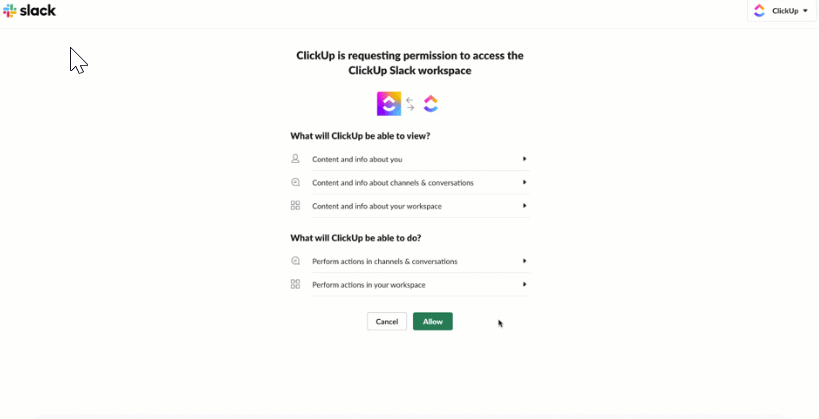
Combinate le potenzialità del project management e della collaborazione grazie all'integrazione ClickUp Slack
Il Integrazione di ClickUp con Slack consente di trasformare rapidamente i messaggi di Slack in attività di ClickUp. È anche possibile creare attività direttamente da qualsiasi messaggio digitando /ClickUp new, inviandole direttamente alla dashboard di project management.
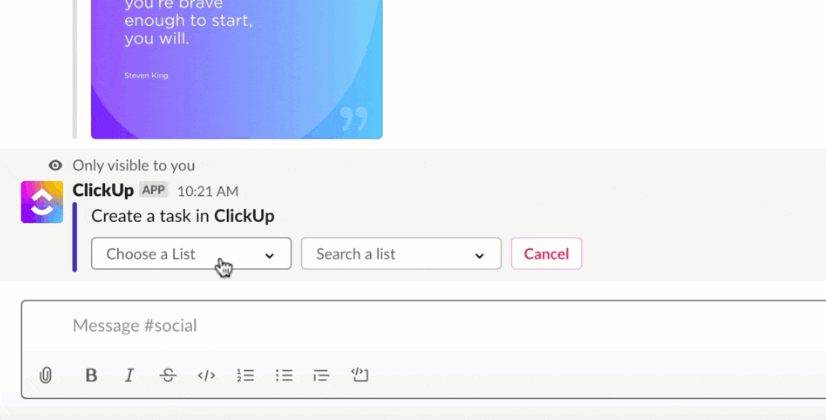
Creare e gestire le attività di ClickUp tramite Slack con l'integrazione ClickUp-Slack
Questo permette di organizzare le conversazioni e di ricevere notifiche in tempo reale in Slack sugli aggiornamenti di stato, sui commenti o sullo stato del progetto.
2. Rimanere in connessione con le chat in tempo reale ClickUp Chattare ridefinisce la collaborazione tra team unificando le conversazioni e il lavoro in un'unica piattaforma senza soluzione di continuità, a differenza di Slack, dove le chat e le attività rimangono scollegate. Con ClickUp Chat, le discussioni avvengono accanto a progetti, attività e documenti, creando un'unica fonte di verità ed eliminando il cambio di contesto.
Grazie alle funzionalità/funzione di IA all'interno di Chattare, è possibile:
- Creare attività direttamente dai messaggi
- Stabilire relazioni per collegarsi sempre al giusto contesto
- Generare riepiloghi/riassunti in tempo reale e recuperare le discussioni in thread senza dover leggere ogni singolo messaggio
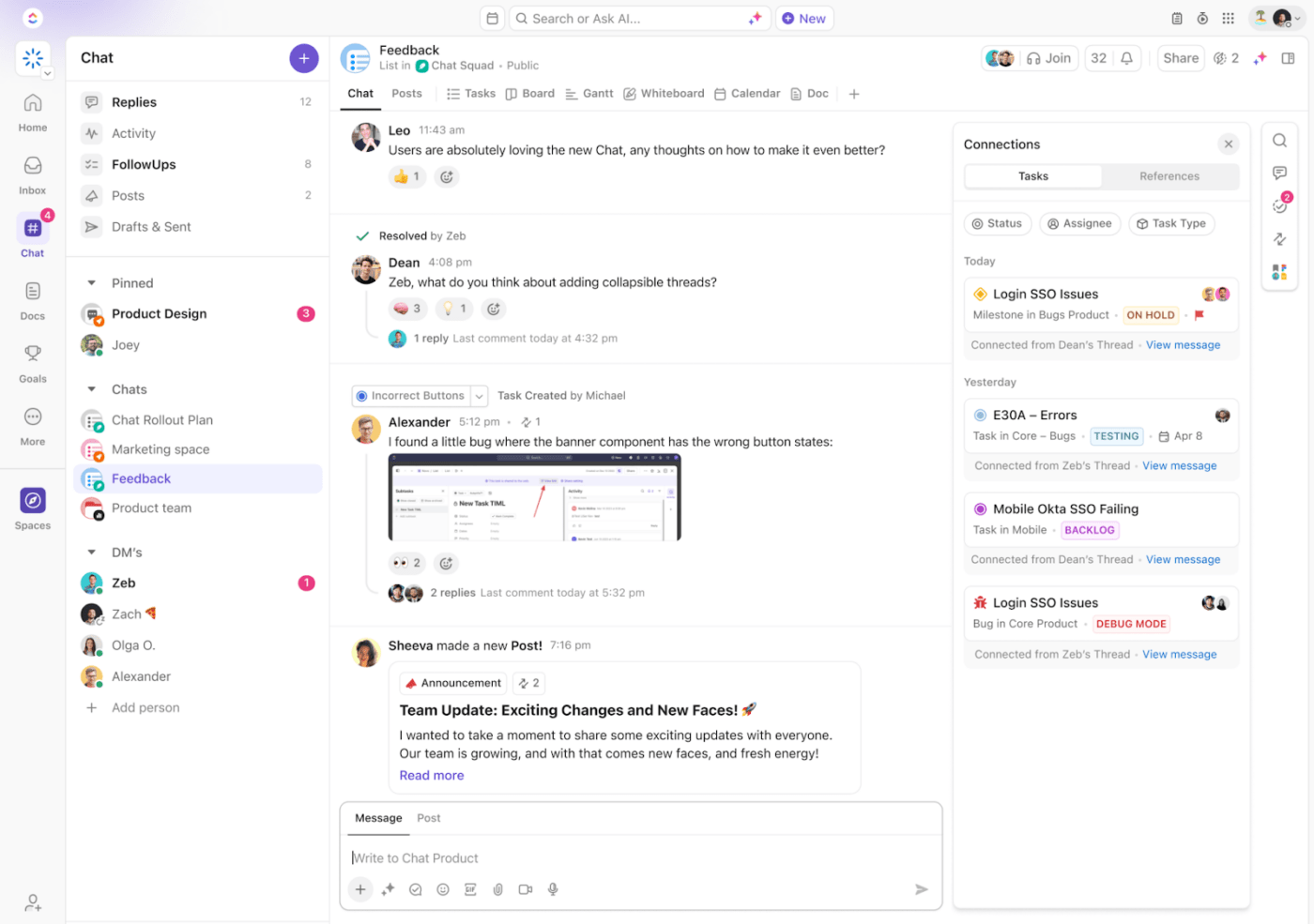
Collaborate in tempo reale utilizzando ClickUp Chat per mantenere le attività e le conversazioni in un unico luogo
Inoltre, la funzionalità/funzione FollowUps assicura che i messaggi e gli elementi chiave non vadano mai persi nelle conversazioni, classificando le informazioni importanti per facilitarne il monitoraggio.
Analogamente, la funzionalità SyncUps consente di effettuare videochiamate e audio in diretta direttamente nell'area di lavoro, creando automaticamente elementi d'azione e riepiloghi/riassunti dalle discussioni.
Prima di ClickUp, le riunioni e le comunicazioni via email portavano a un buco nero in cui gli elementi rimanevano invisibili e incustoditi. Per questo motivo, le attività non venivano riviste in tempo e nessuno sapeva come procedeva lo sviluppo creativo Ora tutti i membri del team possono vedere chiaramente quando gli elementi sono in scadenza, chattare e collaborare alle attività
Samantha Dengate, Sr. Project Management presso Diggs
3. Gestire le attività senza sforzo con i commenti assegnati
Una delle funzionalità/funzione più potenti della piattaforma è ClickUp Assegnazione di commenti . Questa funzionalità/funzione consente di assegnare attività specifiche ai membri del team direttamente all'interno di una conversazione utilizzando ClickUp @ menzioni .

Affrontate i problemi all'istante assegnando attività direttamente nei commenti all'interno di ClickUp Chat
Immaginate di avere un aggiornamento critico durante una chat: piuttosto che rischiare di dimenticarlo, potete trasformare istantaneamente il commento in un'attività per la persona responsabile. Questo è l'ideale per evitare che dettagli importanti passino inosservati.
💡Pro Tip: Seguire un corretto Galateo Slack come l'uso di oggetti chiari e il limite alle menzioni, garantisce una comunicazione più fluida nel team e riduce le distrazioni inutili.
4. Comunicare in modo visivo con ClickUp Clip
Se siete persone che apprendono visivamente, ClickUp Clip sarà il vostro strumento preferito. Permette di catturare e condividere le registrazioni dello schermo direttamente da ClickUp.

Registrate gli eventi importanti e trasformateli in risorse con ClickUp Clip
Per istanza, se un team IT ha bisogno di seguire un processo di risoluzione dei problemi, può registrarlo passo per passo, assicurandosi che tutti i membri del team possano accedere a questa guida ogni volta che ne hanno bisogno.
5. Automazione delle risposte e pianificazione dei messaggi per una maggiore efficienza Automazioni di ClickUp si estende alla messaggistica, consentendo di impostare impostazioni automatiche e di programmare i messaggi quando necessario.

Creare flussi di lavoro che snelliscono i processi lavorativi con ClickUp Automazioni
È particolarmente utile per inviare promemoria, aggiornamenti o notifiche chiave senza dover essere presenti per premere "invia"
Automatizzando la comunicazione, potete assicurarvi che gli aggiornamenti importanti vengano inviati alle persone giuste al momento giusto, senza perdere un colpo.
6. Iniziare a lavorare facilmente con modelli già pronti
Slack e ClickUp sono strumenti che semplificano la comunicazione.
Per aiutarvi a iniziare senza sentirvi sopraffatti, ClickUp fornisce un modello di messaggio istantaneo.
Il Modello di messaggio istantaneo ClickUp consente di creare progetti dedicati ad argomenti specifici, invitare i membri giusti del team e cercare rapidamente i messaggi. È stato progettato per essere rapidamente operativo e per organizzare le conversazioni fin dal primo giorno.
/$$$cta/ https://clickup.com/blog/wp-content/uploads/2024/10/image-453.png Evitate le conversazioni caotiche e migliorate la collaborazione con il modello per messaggi istantanei ClickUp https://app.clickup.com/signup?template=t-32j4707&department=other Scaricate questo modello /$$$cta/
Grazie alle funzionalità/funzione che consentono di archiviare le vecchie conversazioni e di impostare notifiche per gli aggiornamenti, la gestione della comunicazione diventa molto più semplice.
Con questo modello, il team può:
- Tenere tutti i messaggi organizzati in un unico posto
- Dare priorità alle conversazioni più critiche
- Assicurarsi che nessun messaggio importante venga perso
- Collaborare in modo più efficiente, senza chattare in modo disordinato
💡Pro Tip: Utilizzo di modelli di piano di comunicazione possono aiutarvi a delineare chiaramente gli oggetti della comunicazione interna ed esterna, rendendo più fluida la collaborazione.
Inviare messaggi come un professionista con ClickUp
Il modo in cui ci relazioniamo è fondamentale per incoraggiare un ambiente di lavoro positivo e migliorare la fidelizzazione dei dipendenti. Uno studio recente ha rivelato che solo 9% dei dipendenti ritiene che la comunicazione sul posto di lavoro sia accurata, aperta e tempestiva. Ma questa non deve essere la vostra realtà.
Utilizzando l'integrazione di ClickUp con Slack, potete colmare le lacune di comunicazione e garantire che il vostro team riceva aggiornamenti tempestivi e pertinenti. La comunicazione passa da un sistema a blocchi a una comunicazione trasparente e il team può concentrarsi sul proprio contributo migliore a ogni progetto.
La parte migliore? Con ClickUp, tutto ciò che serve per lavorare - messaggi, attività, viste, dashboard e altro - è consolidato in un unico luogo. Le conversazioni in tempo reale, la possibilità di trasformare i messaggi diretti in attività dettagliate e le opzioni di visualizzazione delle discussioni rendono la piattaforma uno strumento completo di project management. Provate gratis ClickUp oggi stesso e sfrutta un nuovo livello di efficienza!